 Minio + PicGo自建图床自己造图床
Minio + PicGo自建图床自己造图床
# minio搭建
vi start.sh
docker run -d --net=host --name minio -v /data/minio:/data -e "MINIO_ROOT_USER=root" -e "MINIO_ROOT_PASSWORD=1234xxxx" -e "MINIO_SERVER_URL=https://apiminio.zzppjj.top" -e "MINIO_BROWSER_REDIRECT_URL=https://file.zzppjj.top" --restart always quay.io/minio/minio server /data --console-address ":9090"
1
2
2
执行:sh start.sh
# nginx配置
server {
listen 443 ssl;
server_name file.zzppjj.top;
ssl_certificate /cert/zzppjj.top.crt;
ssl_certificate_key /cert/zzppjj.top.key;
ssl_ciphers ECDHE-RSA-AES128-GCM-SHA256:ECDHE:ECDH:AES:HIGH:!NULL:!aNULL:!MD5:!ADH:!RC4;
ssl_protocols TLSv1 TLSv1.1 TLSv1.2;
ssl_prefer_server_ciphers on;
client_max_body_size 1g;
client_body_buffer_size 1m;
location / {
proxy_pass http://localhost:9090; # MinIO API 端口
proxy_set_header Host $host;
proxy_set_header X-Real-IP $remote_addr;
proxy_set_header X-Forwarded-For $proxy_add_x_forwarded_for;
proxy_set_header X-Forwarded-Proto $scheme;
proxy_set_header Upgrade $http_upgrade;
proxy_set_header Connection "Upgrade";
}
}
server {
listen 443 ssl;
server_name apiminio.zzppjj.top;
ssl_certificate /cert/zzppjj.top.crt;
ssl_certificate_key /cert/zzppjj.top.key;
ssl_ciphers ECDHE-RSA-AES128-GCM-SHA256:ECDHE:ECDH:AES:HIGH:!NULL:!aNULL:!MD5:!ADH:!RC4;
ssl_protocols TLSv1 TLSv1.1 TLSv1.2;
ssl_prefer_server_ciphers on;
client_max_body_size 1g;
client_body_buffer_size 1m;
location / {
proxy_pass http://localhost:9000; # MinIO API 端口
proxy_set_header Host $host;
proxy_set_header X-Real-IP $remote_addr;
proxy_set_header X-Forwarded-For $proxy_add_x_forwarded_for;
proxy_set_header X-Forwarded-Proto $scheme;
}
}
1
2
3
4
5
6
7
8
9
10
11
12
13
14
15
16
17
18
19
20
21
22
23
24
25
26
27
28
29
30
31
32
33
34
35
36
37
38
39
40
41
42
43
44
2
3
4
5
6
7
8
9
10
11
12
13
14
15
16
17
18
19
20
21
22
23
24
25
26
27
28
29
30
31
32
33
34
35
36
37
38
39
40
41
42
43
44
# 创建存储桶
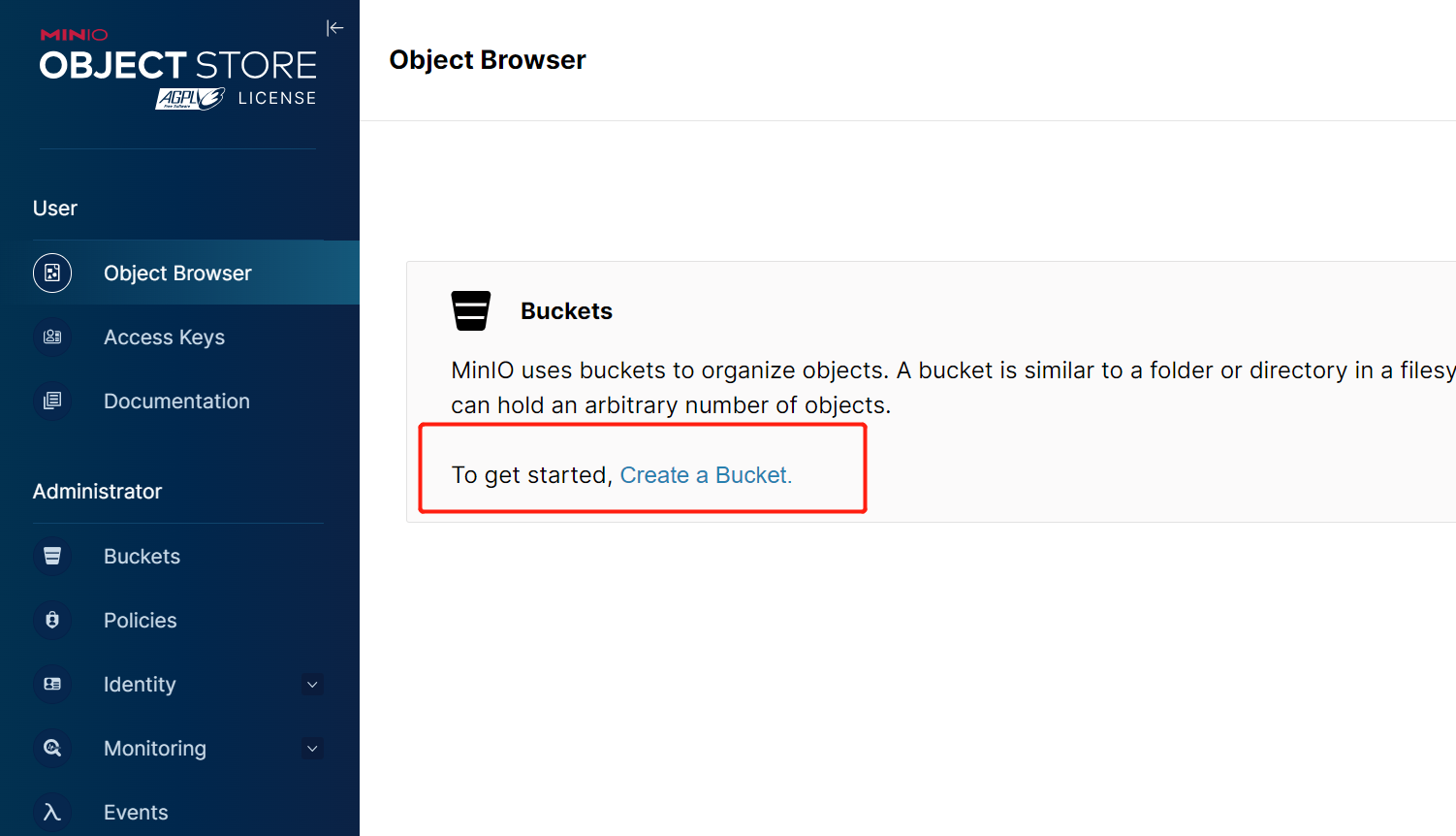
# 修改存储桶权限
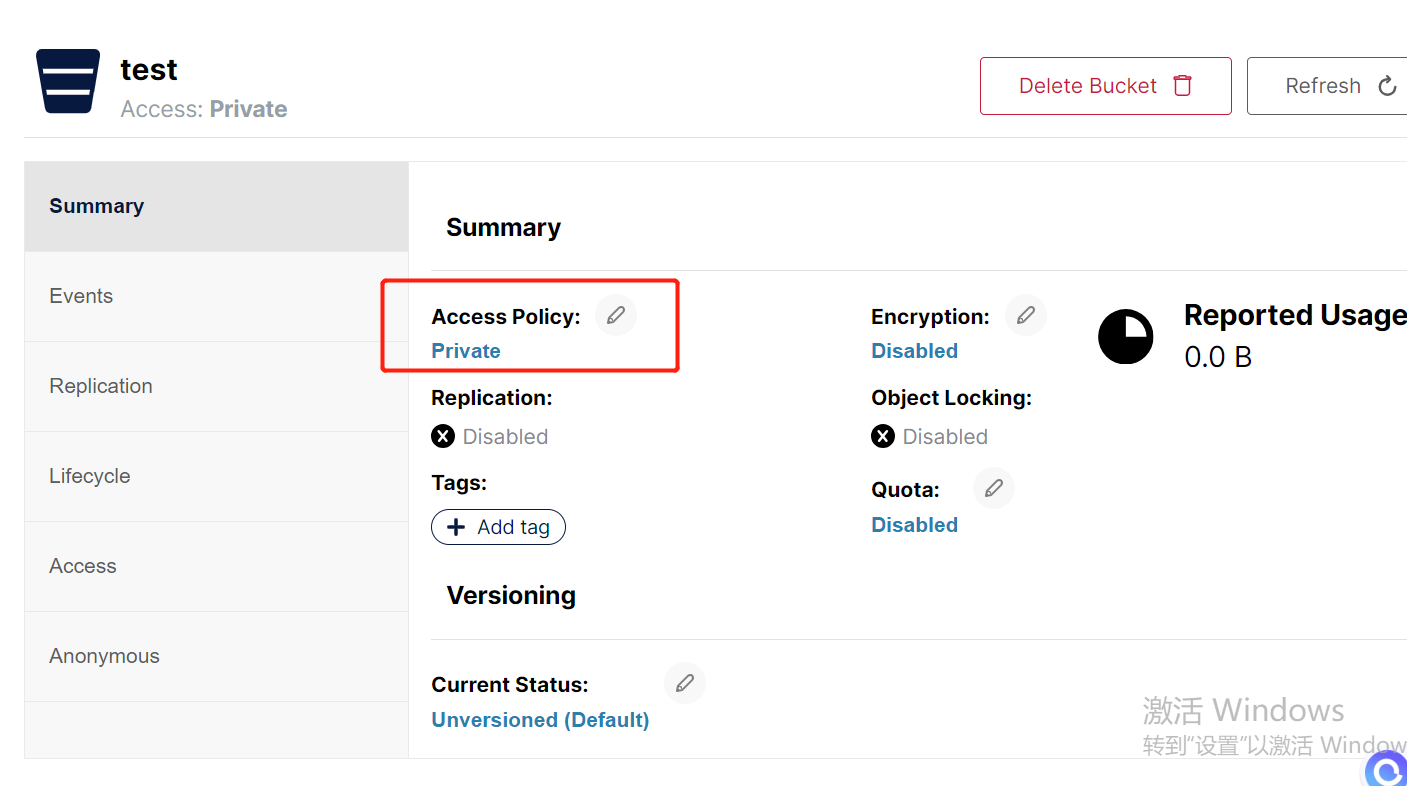
设置为Public
# 上传图片到Minio
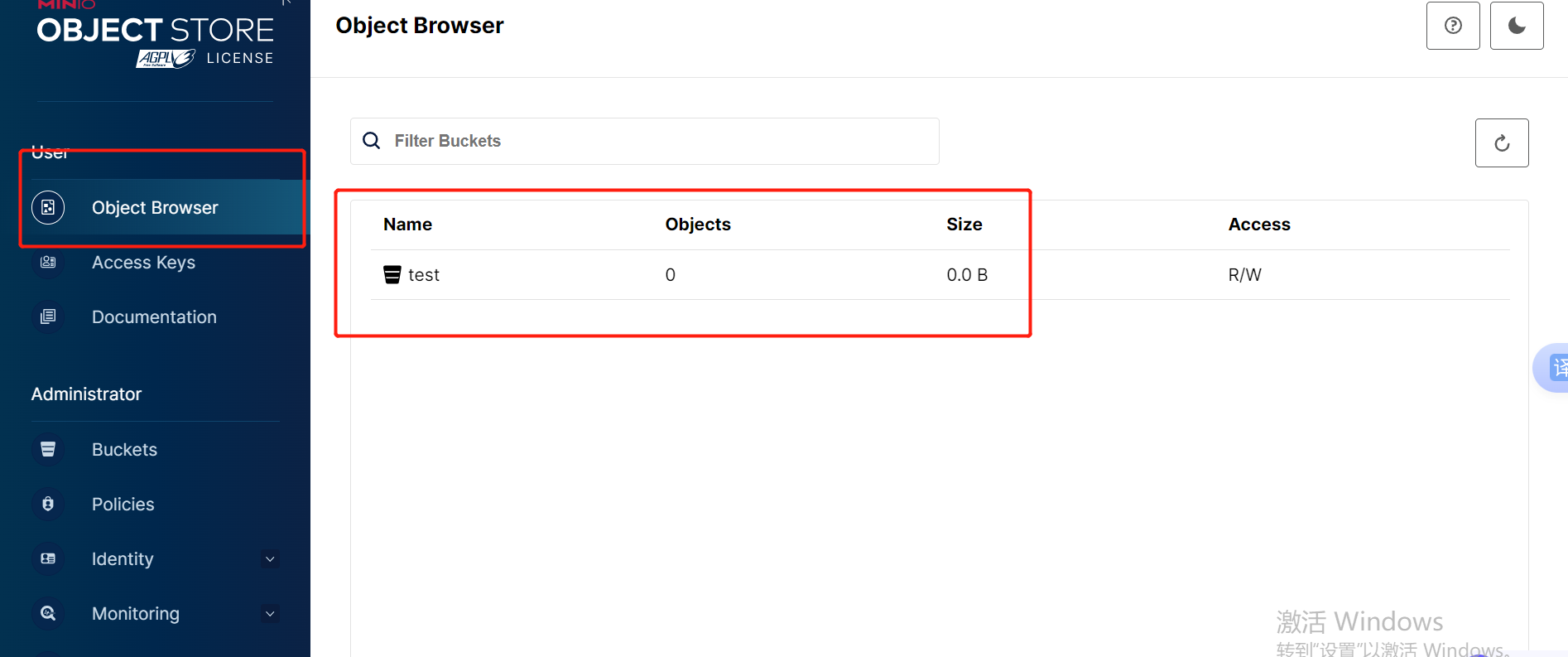
# 访问上传的图片
https://apiminio.zzppjj.top/test/1.png
# 安装picgo
PicGo下载地址:https://github.com/Molunerfinn/PicGo/releases
# 安装Minio插件
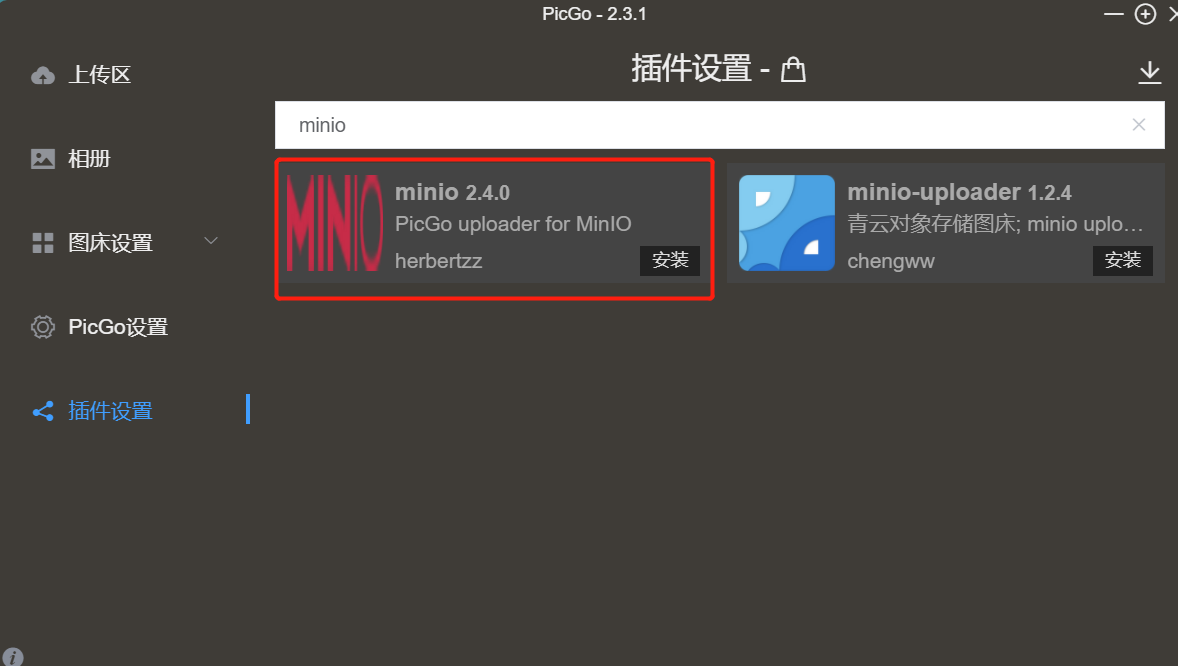
# 配置Minio
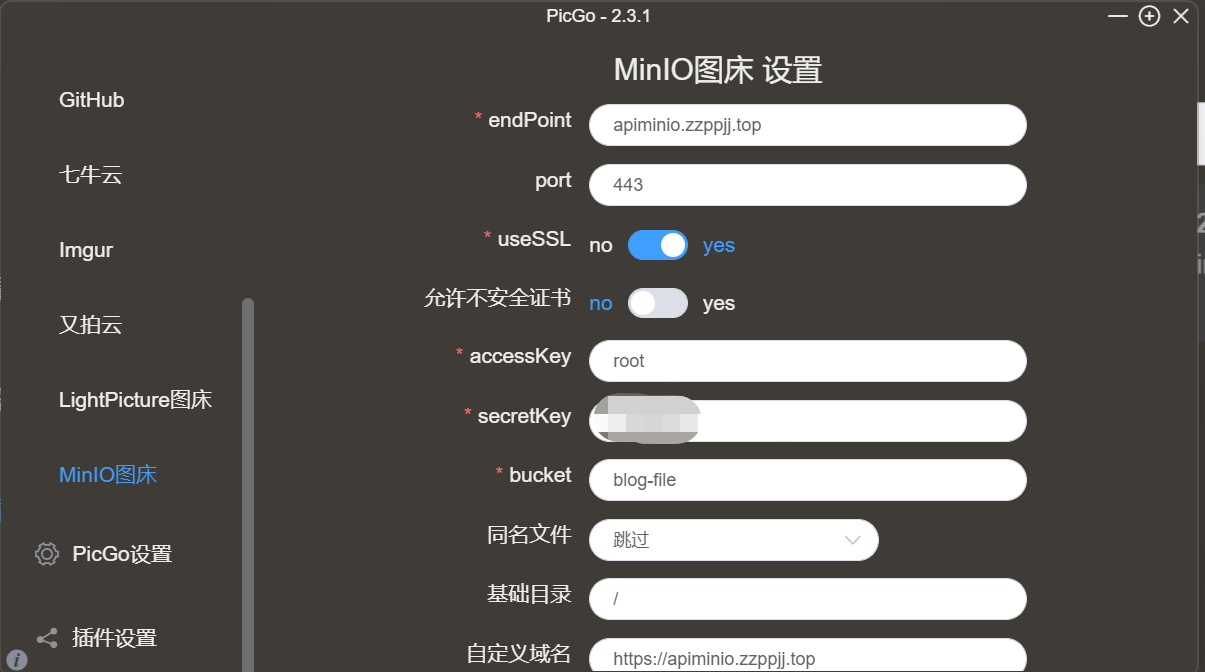
PicGo设置Minio
endPoint: 192.168.10.123 【必选 - Minio服务API访问的域名】
port: 9001 【必选 - Minio服务API访问的端口】
useSSl: no【可选 - 使用SSL时打开】
accessKey: 【必选 - Minio服务用户名】
secretKey: 【必选 - Minio服务密码】
bucket: blog-image【必选 - 自建的存储桶名称】
同名文件:跳过 【默认 - 当文件名重复时设置的策略】
基础目录:【可选 - 自定义子目录文件夹】
自定义域名:xxx.com 【可选 - 图片上传成功后,返回的链接为域名 - 可查看教程后面的扩展操作】
自动归档: no【默认 - 可选择开启,PicGo程序会自动帮你按照yyyy/MM/dd的格式归档】
配置完成后点击确定保存配置
至此Minio+PicGo自建图床教程结束,其实我们也可以不用PicGo直接使用Minio自带的控制台,也可以上传文件及文件夹


上次更新: 2024/10/15, 18:19:28

 |
|